Eclipse JSP/서블릿
이 글에서는 JDK 환경을 설치했다고 가정합니다. 그렇지 않은 경우 Java 개발 환경 구성을 참조하세요.
Eclipse를 사용하여 JSP 개발 환경을 구축할 수 있습니다. 먼저 소프트웨어 패키지를 다운로드합니다.
Eclipse J2EE: http:// www .eclipse.org/downloads/
Tomcat: http://tomcat.apache.org/download-70.cgi
Tomcat 다운로드 및 설치
귀하의 시스템에 따라 해당 패키지를 다운로드할 수 있습니다(다음은 Windows 시스템을 예로 들어 설명합니다):
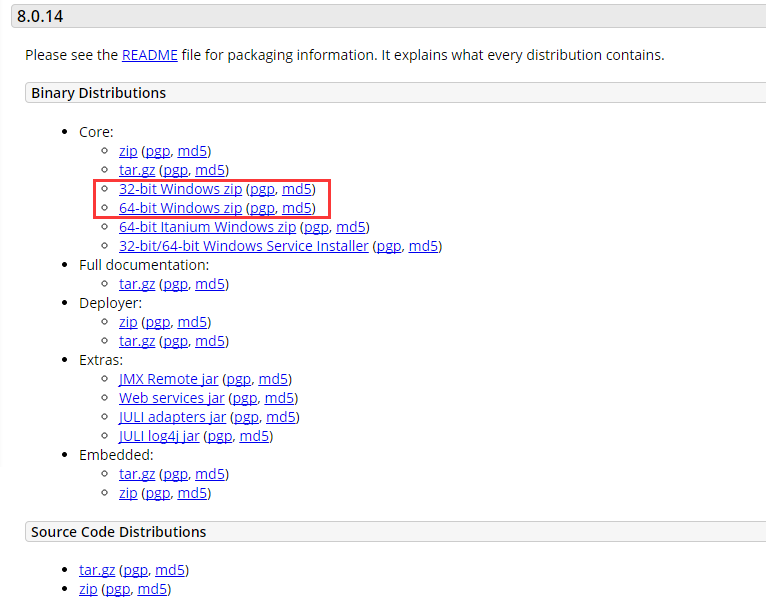
다운로드 후 압축된 패키지를 D 드라이브에 압축을 푼다(직접 선택 가능):
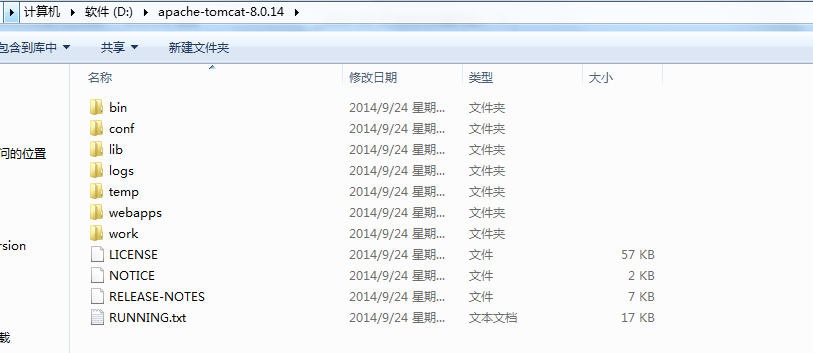
디렉터리 이름에는 한자나 공백이 포함될 수 없습니다. 디렉토리 소개는 다음과 같습니다.
bin: 바이너리 실행 파일. 가장 일반적으로 사용되는 파일은 startup.bat입니다. Linux 또는 Mac 시스템인 경우 시작 파일은 startup.sh입니다.
conf: 구성 디렉터리. 내부의 핵심 파일은 server.xml입니다. 내부에서 포트 번호 등을 변경할 수 있습니다. 기본 포트 번호는 8080입니다. 이는 다른 응용 프로그램이 이 포트 번호를 사용할 수 없음을 의미합니다.
lib: 라이브러리 파일. tomcat 구동시 jar 패키지가 필요한 디렉토리
logs : Log
temp : 임시로 생성된 파일, 즉 캐시
웹앱: 웹 애플리케이션. 웹 애플리케이션은 이 디렉토리에 위치하며 브라우저는
작업: 컴파일된 클래스 파일에 직접 액세스할 수 있습니다.
그런 다음 start.bat를 두 번 클릭하여 Tomcat을 시작하면 다음 인터페이스가 나타납니다.
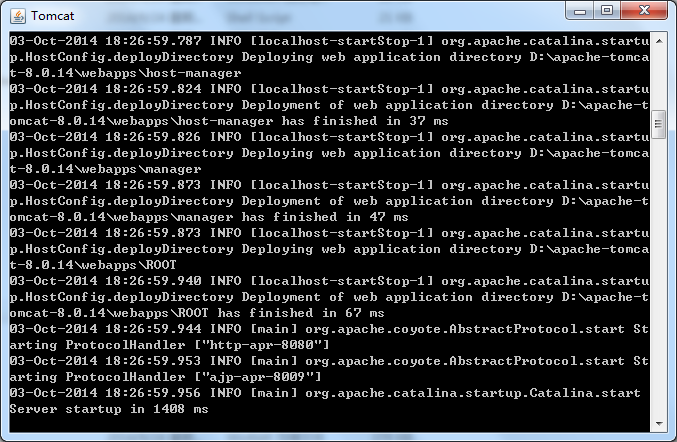
여기서 시간이 지나면 로컬 서버가 설정되었습니다. 서버를 종료하시려면 위의 창을 직접 닫으시거나, Ctrl+C를 눌러 서비스를 종료하시면 됩니다.
그런 다음 브라우저에 http://localhost:8080/을 입력합니다. 다음 인터페이스가 나타나면 Tomcat이 성공적으로 설치되고 시작된 것입니다.
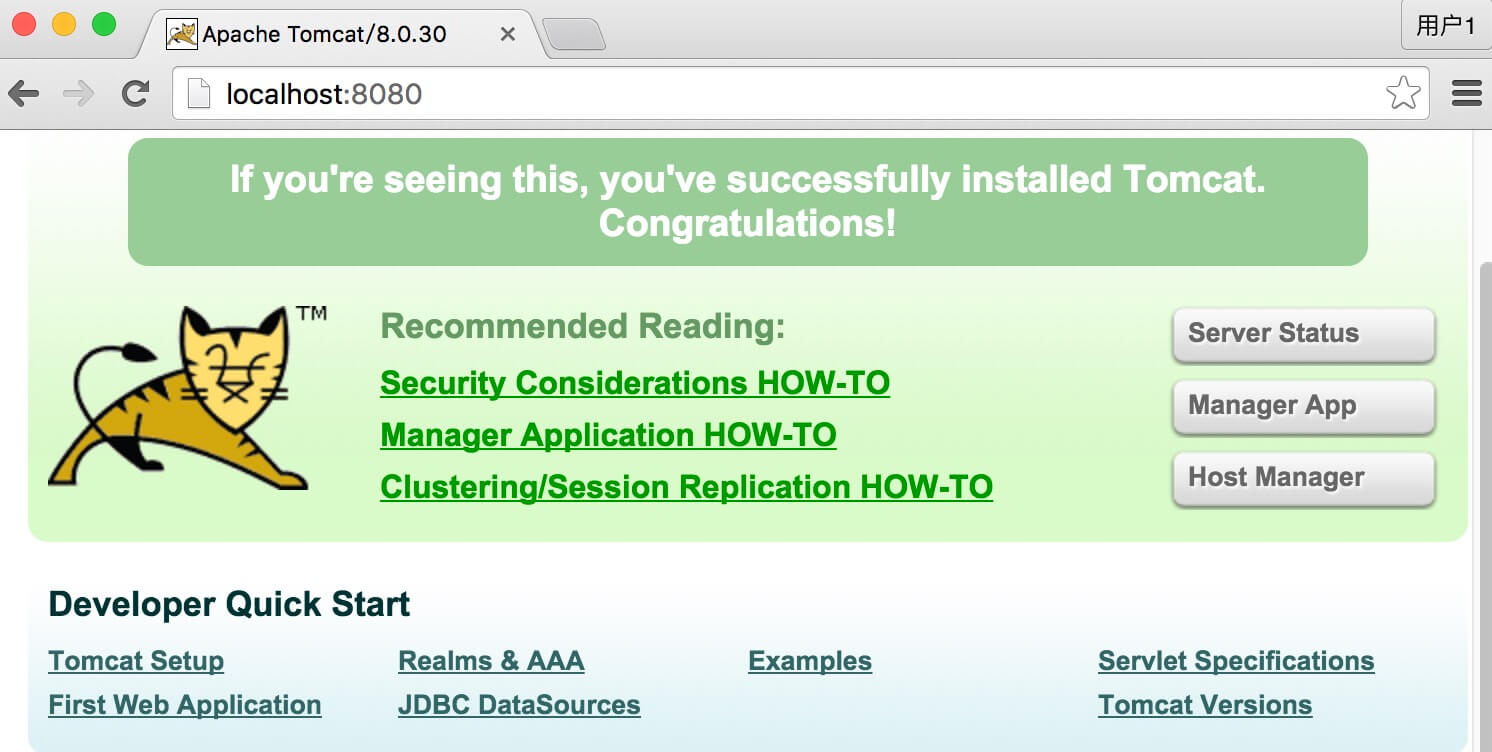
지금 브라우저에서 테스트해 보겠습니다.
먼저 D:apache-tomcat-8.0.14webappsROOT 디렉터리에 새 jsp 파일을 만듭니다.
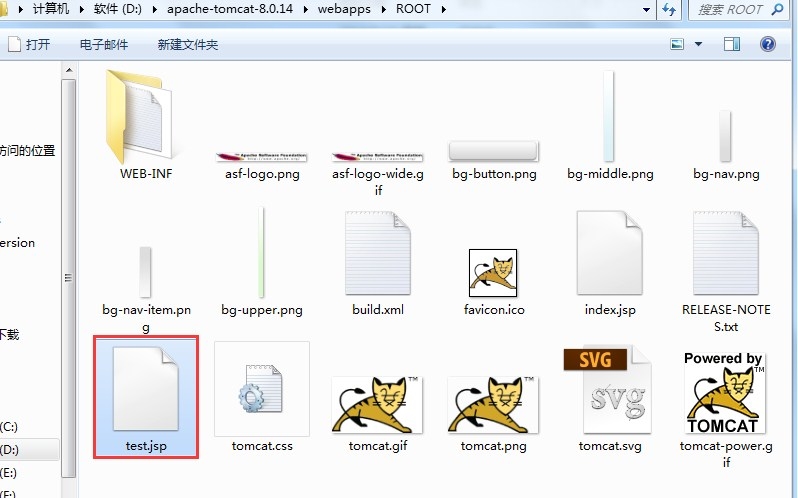
test.jsp 파일 코드는 다음과 같습니다.
<%@ page contentType="text/html;charset=UTF-8" %>
<%
out.print("php中文网 : http://www.php.cn");
%>그런 다음 브라우저에서 http://localhost:8080/test.jsp 주소에 액세스하면 출력 결과는 다음과 같습니다.
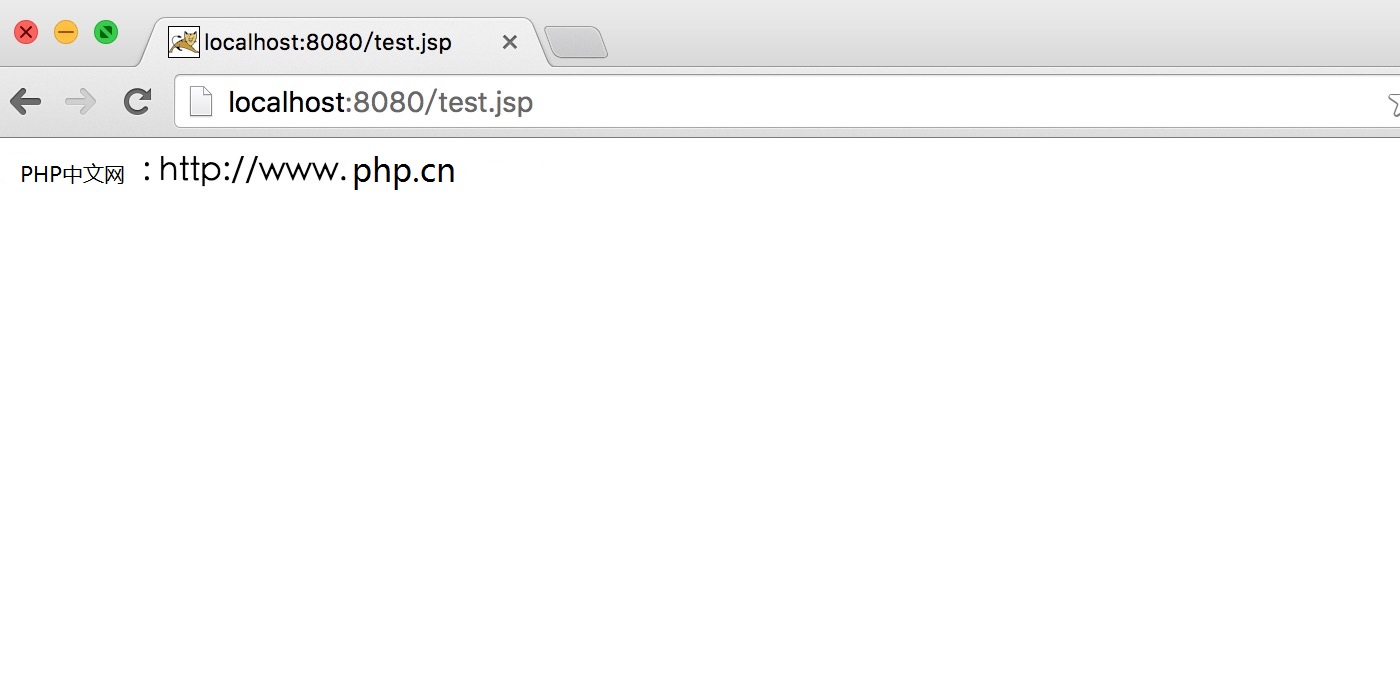
Tomcat을 Eclipse와 연결
Eclipse J2EE를 다운로드한 후 압축을 풀면 Java EE를 열고 메뉴 표시줄 Windows-->preferences(Mac 시스템은 Eclipse--)를 선택하여 사용할 수 있습니다. >Preferences), 다음 인터페이스가 나타납니다.
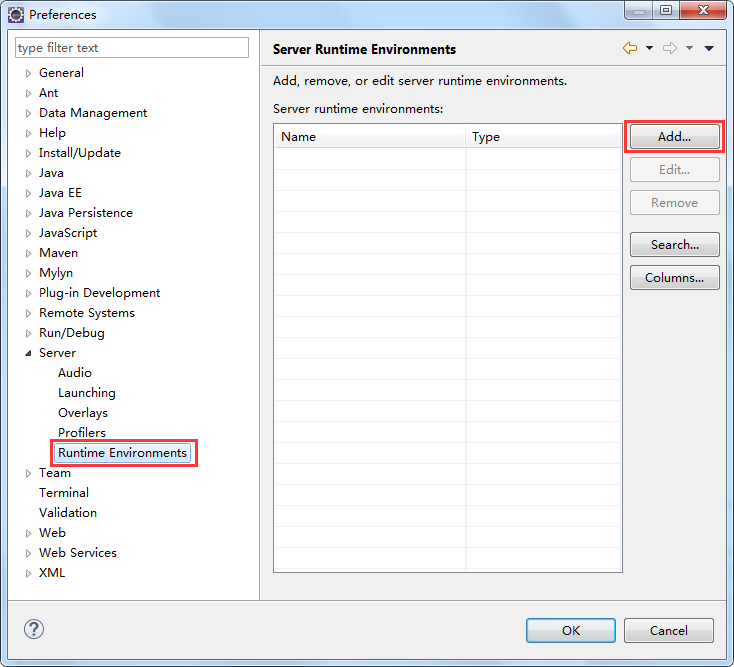
위 그림에서 "추가"의 추가 버튼을 클릭하면 다음 인터페이스가 나타납니다.
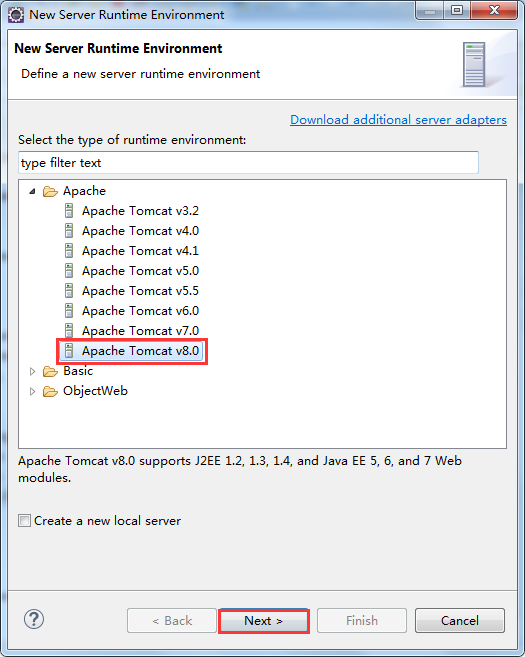
옵션에서 해당 Tomcat 버전을 선택한 후 "다음"을 클릭하고 Tomcat 설치 디렉터리를 선택한 다음 설치한 Java 환경을 선택합니다.
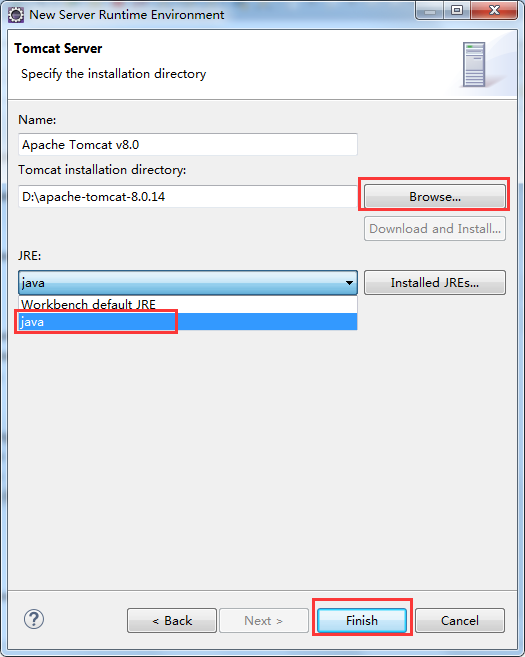
"마침"을 클릭하고 구성을 완료하세요.
인스턴스 생성
"파일-->새로 만들기-->동적 웹 프로젝트"를 선택하여 TomcatTest 프로젝트를 생성합니다:
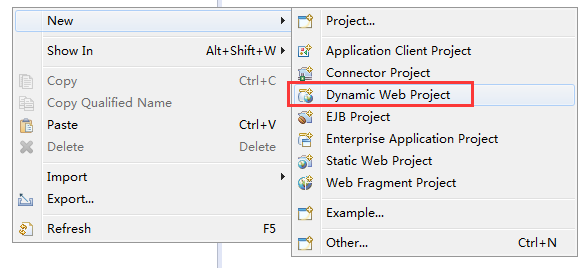
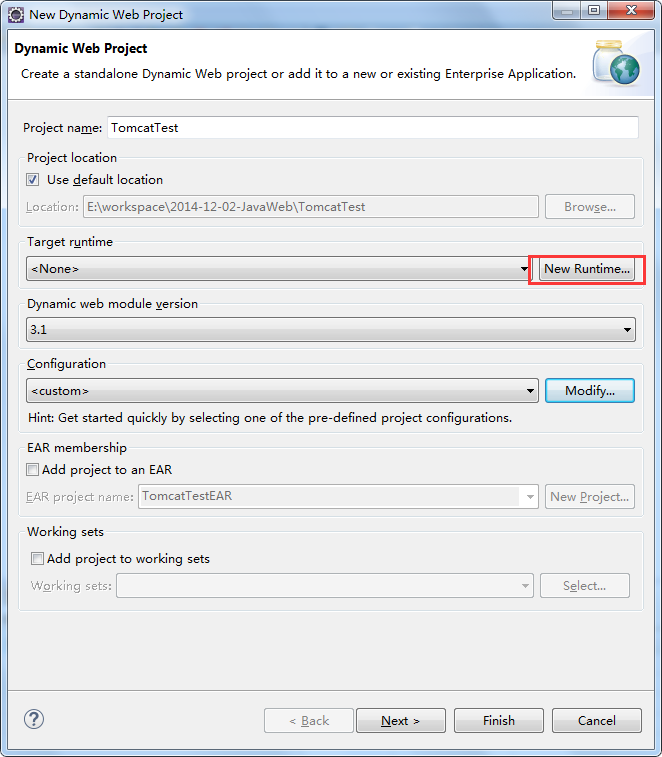
위 그림의 빨간색 상자를 클릭하면 다음 인터페이스가 나타납니다.
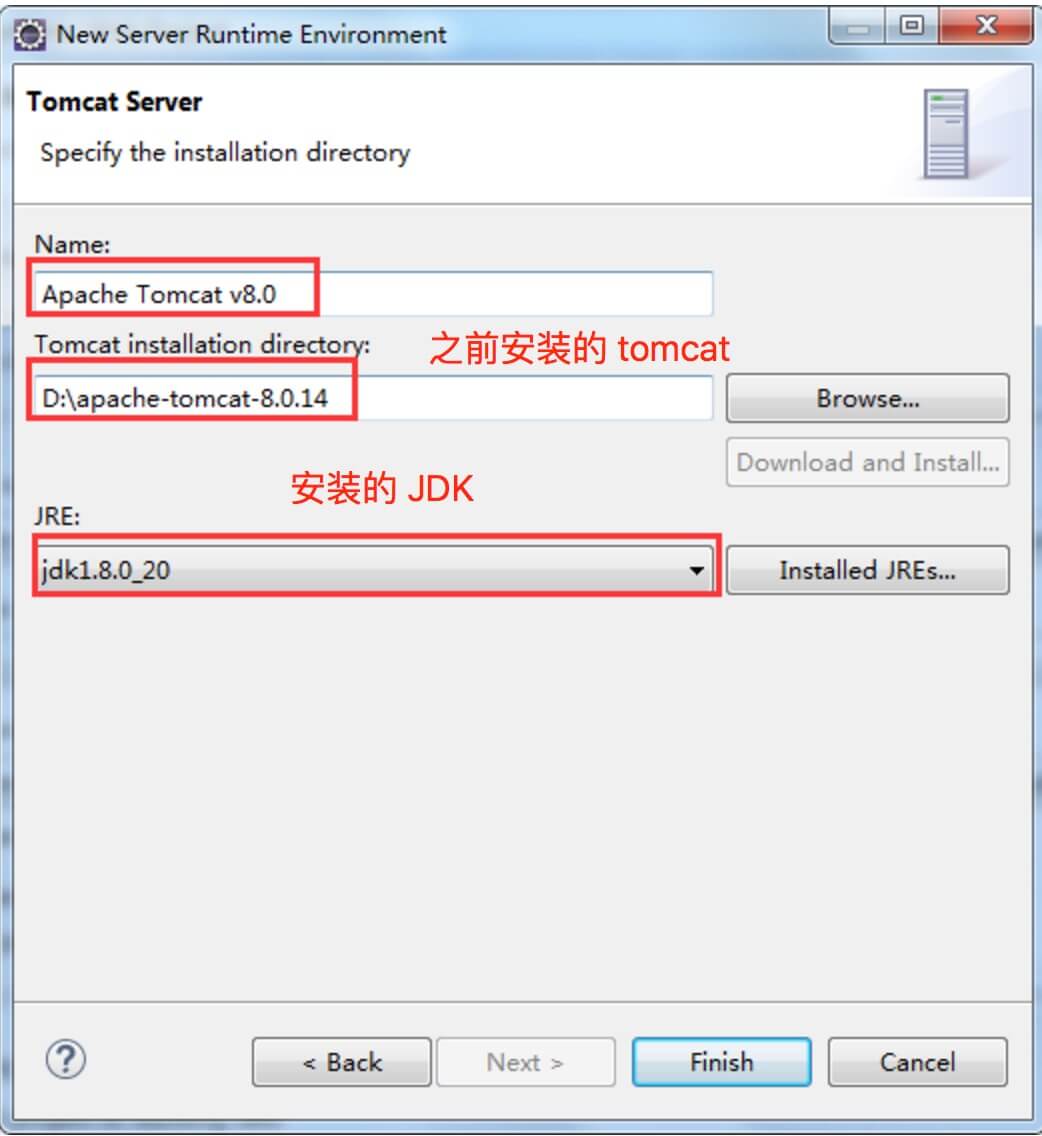
Tomcat과 이전에 설치된 Tomcat 및 JDK는 이 단계를 건너뛸 수 있습니다.
그런 다음 마침을 클릭하고 계속하세요.
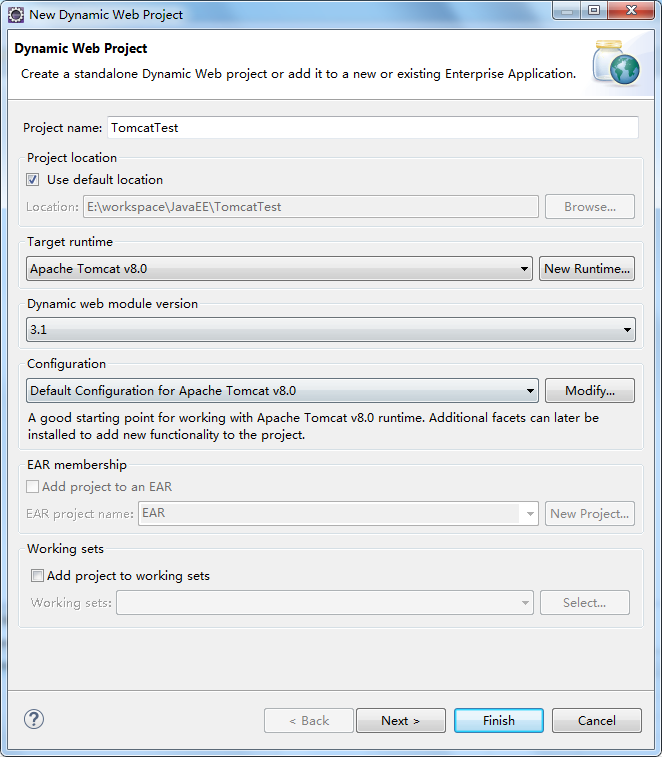
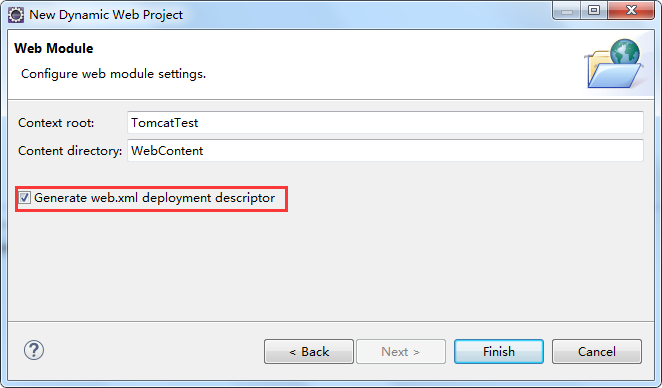
프로젝트 파일 구조:
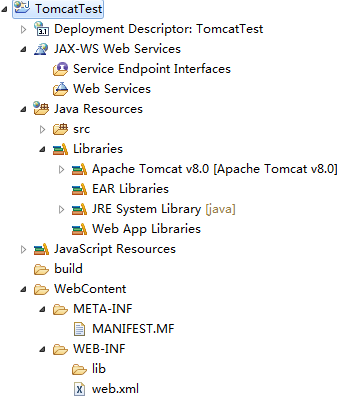
위 그림의 각 디렉터리 분석:
배포 설명자: 배포에 대한 설명입니다.
웹 앱 라이브러리: 추가한 패키지를 여기에 배치할 수 있습니다.
build: 컴파일된 파일을 넣습니다.
WebContent: 작성된 페이지에 넣습니다.
WebContent 폴더 아래에 새 test.jsp 파일을 만듭니다. 기본 코드는 아래 이미지에서 볼 수 있습니다:
<%@ page language="java" contentType="text/html; charset=UTF-8" pageEncoding="UTF-8"%> <!DOCTYPE html PUBLIC "-//W3C//DTD HTML 4.01 Transitional//EN" "http://www.w3.org/TR/html4/loose.dtd"> <html> <head> <meta http-equiv="Content-Type" content="text/html; charset=UTF-8"> <title>Insert title here</title> </head> <body> </body> </html>
그런 다음 test.jsp 파일 코드를 다음과 같이 수정합니다.
<%@ page language="java" contentType="text/html; charset=UTF-8"
pageEncoding="UTF-8"%>
<!DOCTYPE html PUBLIC "-//W3C//DTD HTML 4.01 Transitional//EN" "http://www.w3.org/TR/html4/loose.dtd">
<html>
<head>
<meta http-equiv="Content-Type" content="text/html; charset=UTF-8">
<title>php中文网</title>
</head>
<body>
<%
out.println("Hello World!");
%>
</body>
</html>프로그램을 실행하기 전에 먼저 브라우저 옵션을 수정합니다.
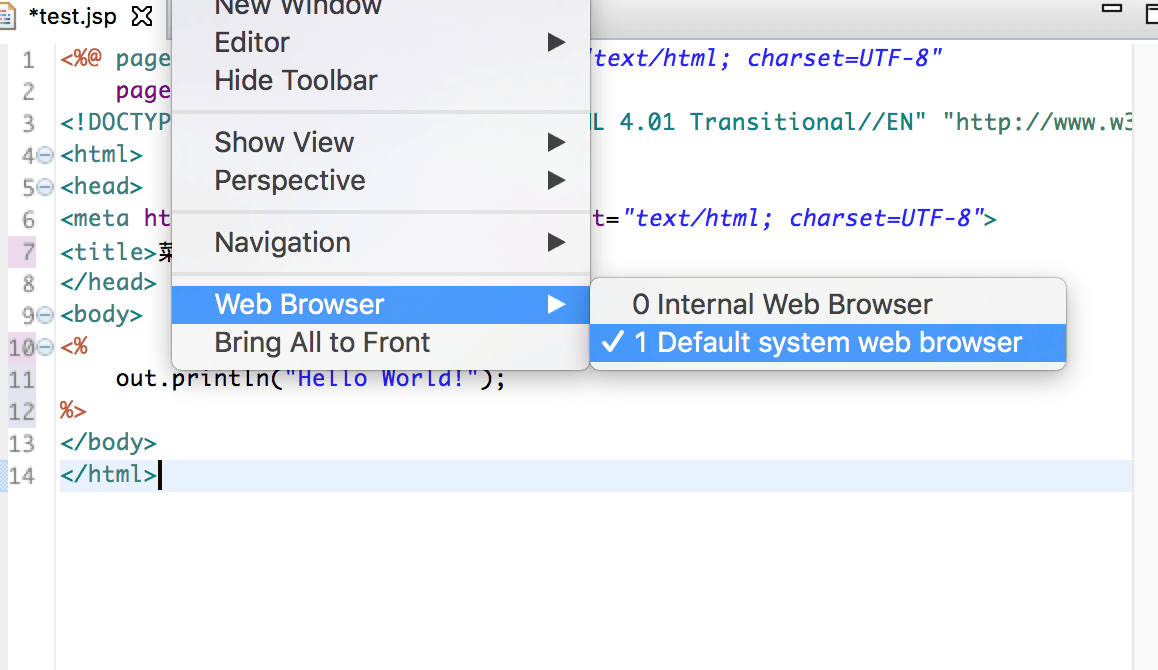
그런 다음 프로젝트를 실행합니다.
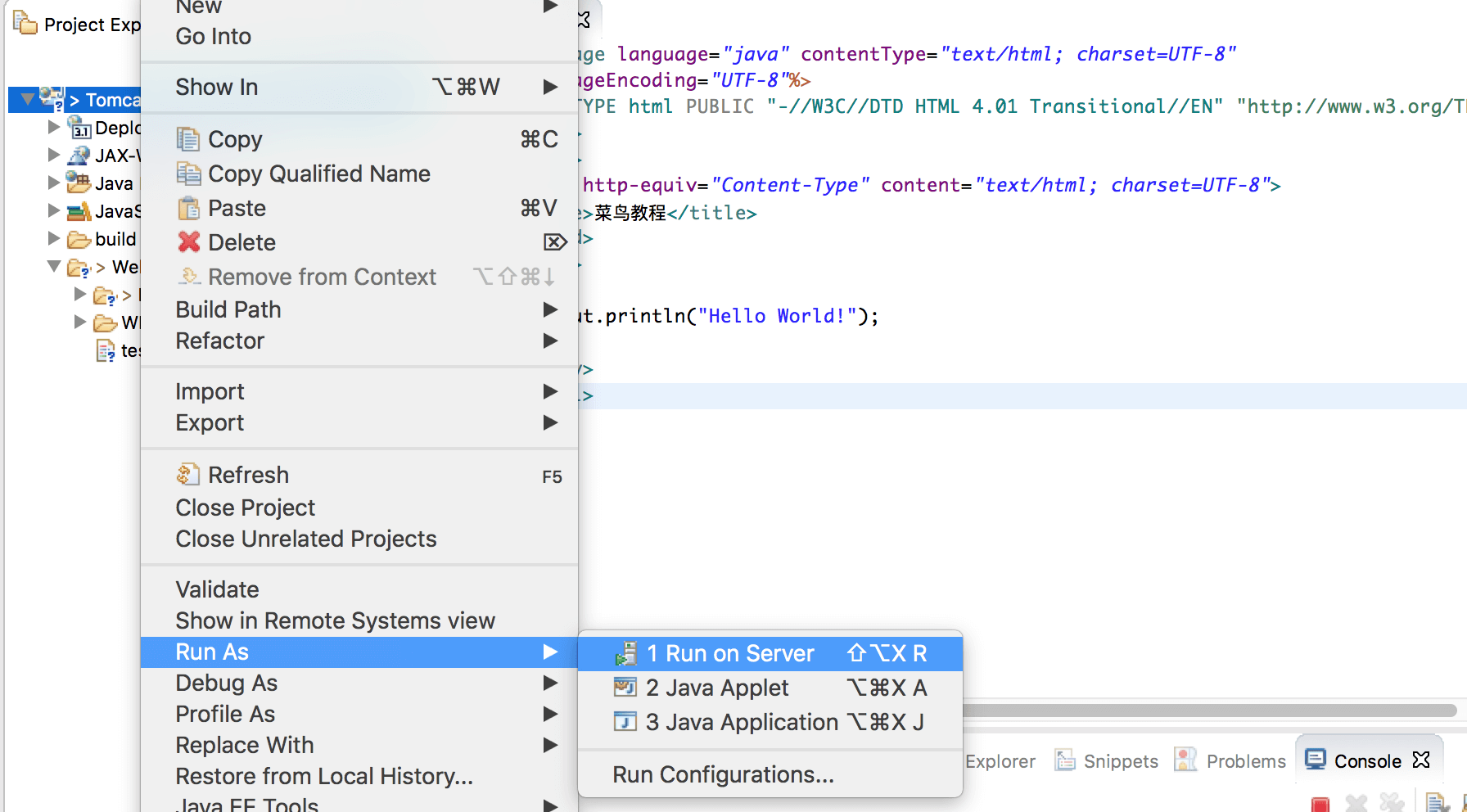
실행할 때 다음 오류가 나타납니다. (해당 오류가 없으면 무시하세요.)
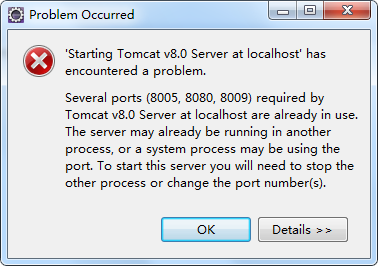
그 이유는 이전에 Tomcat 서버를 수동으로 열었던 Tomcat 설치 패키지에서 start.bat를 클릭했기 때문입니다. 이는 프로그램이 실행될 때 eclipse가 자동으로 Tomcat 서버를 열기 때문입니다. 그래서 먼저 Tomcat 소프트웨어를 수동으로 종료하고 프로그램을 다시 실행하면 그게 전부입니다. 콘솔 정보는
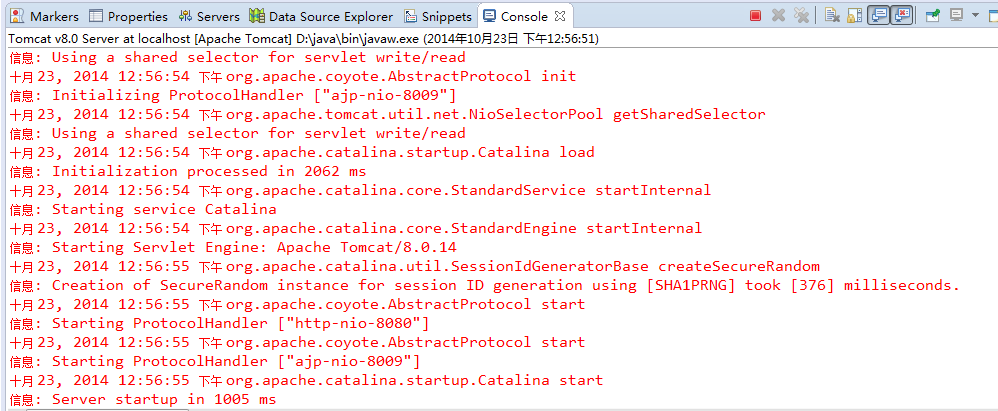
브라우저 접속http://localhost:8080/TomcatTest/test.jsp이며, 정상적인 결과가 출력됩니다. :
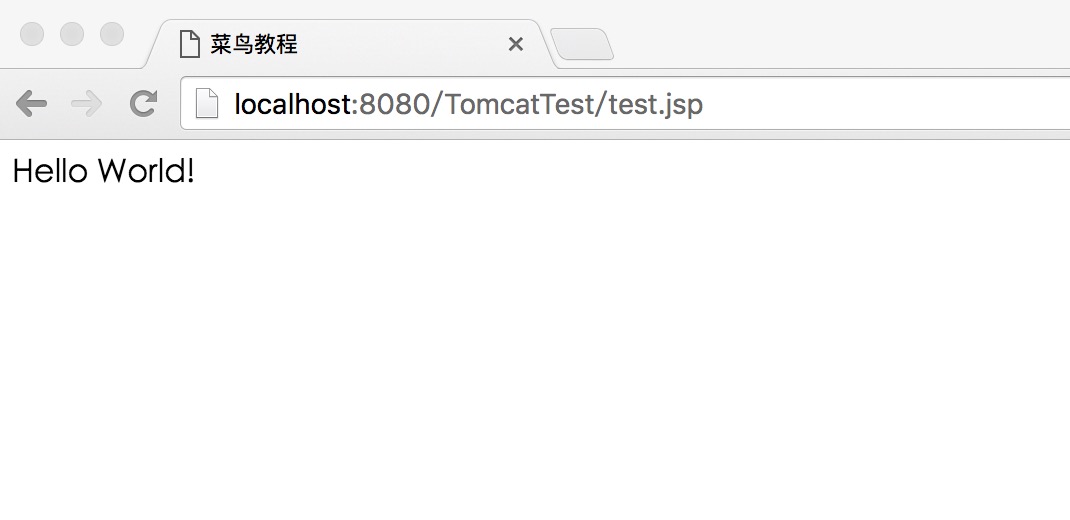
서블릿 인스턴스 생성
위 환경을 사용하여 서블릿 파일을 생성할 수도 있습니다. "파일-->새로 만들기- ->Servlet" :
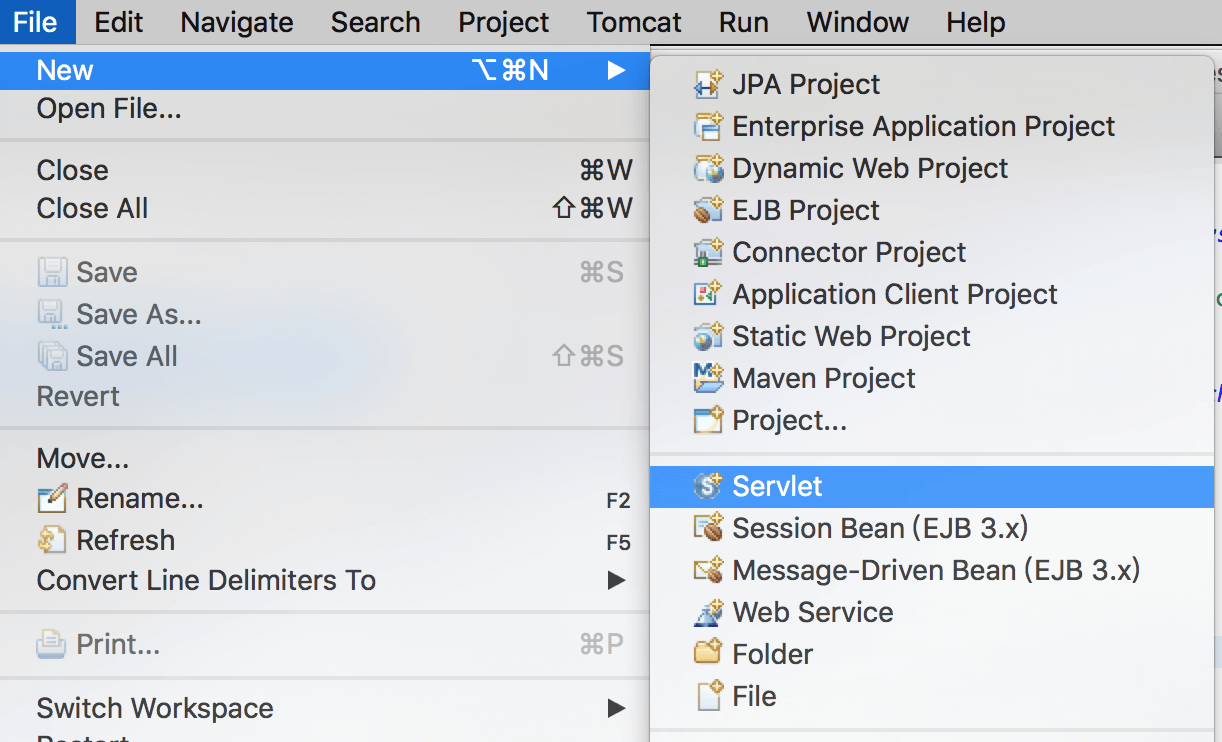
TomcatTest 프로젝트의 /TomcatTest/src 디렉터리에 "HelloServlet" 클래스를 생성하고 패키지는 "com.php.test"입니다. :

HelloServlet.java 코드는 다음과 같습니다.
package com.php.test;
import java.io.IOException;
import javax.servlet.ServletException;
import javax.servlet.annotation.WebServlet;
import javax.servlet.http.HttpServlet;
import javax.servlet.http.HttpServletRequest;
import javax.servlet.http.HttpServletResponse;
/**
* Servlet implementation class HelloServlet
*/
@WebServlet("/HelloServlet")
public class HelloServlet extends HttpServlet {
private static final long serialVersionUID = 1L;
/**
* @see HttpServlet#HttpServlet()
*/
public HelloServlet() {
super();
// TODO Auto-generated constructor stub
}
/**
* @see HttpServlet#doGet(HttpServletRequest request, HttpServletResponse response)
*/
protected void doGet(HttpServletRequest request, HttpServletResponse response) throws ServletException, IOException {
// 使用 GBK 设置中文正常显示
response.setCharacterEncoding("GBK");
response.getWriter().write("php中文网:http://www.php.cn");
}
/**
* @see HttpServlet#doPost(HttpServletRequest request, HttpServletResponse response)
*/
protected void doPost(HttpServletRequest request, HttpServletResponse response) throws ServletException, IOException {
// TODO Auto-generated method stub
doGet(request, response);
}
}그런 다음 Tomcat을 다시 시작하면 브라우저가 http://localhost:8080/에 액세스합니다. TomcatTest/HelloServlet:
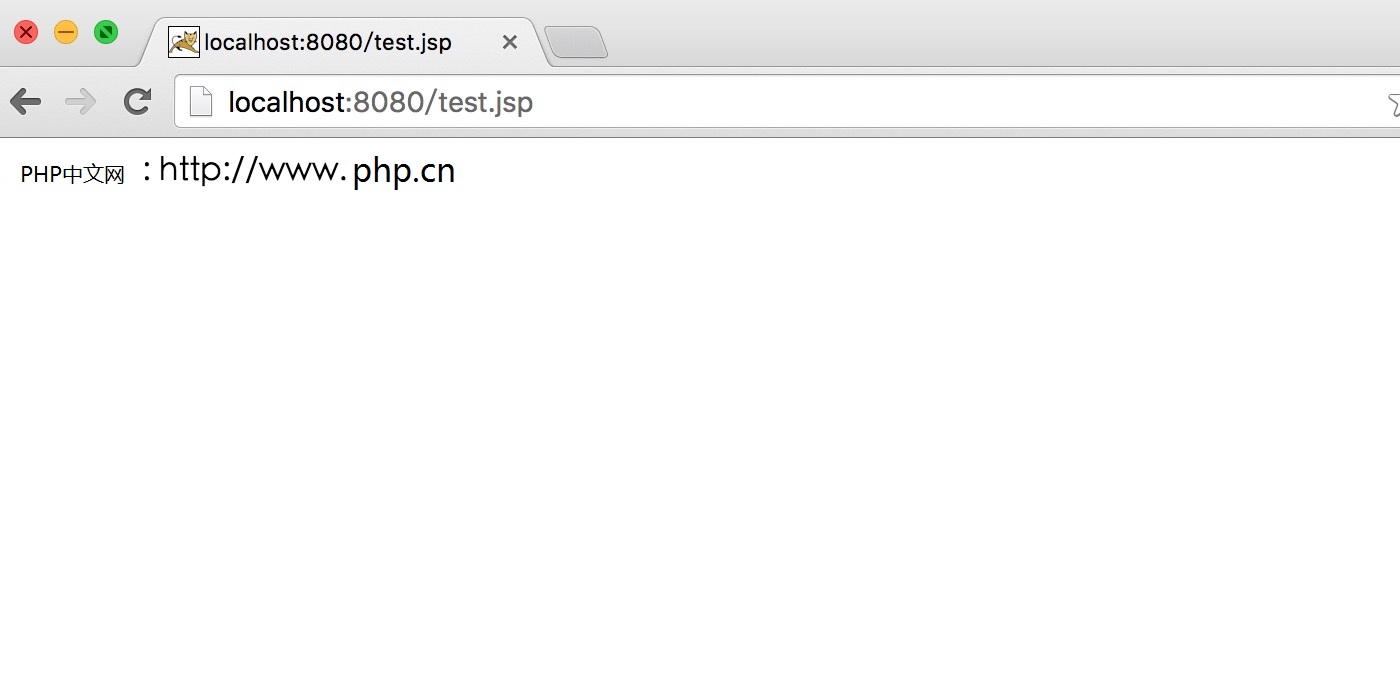
참고 기사: http://www.cnblogs.com/smyhvae/p/4046862.html








